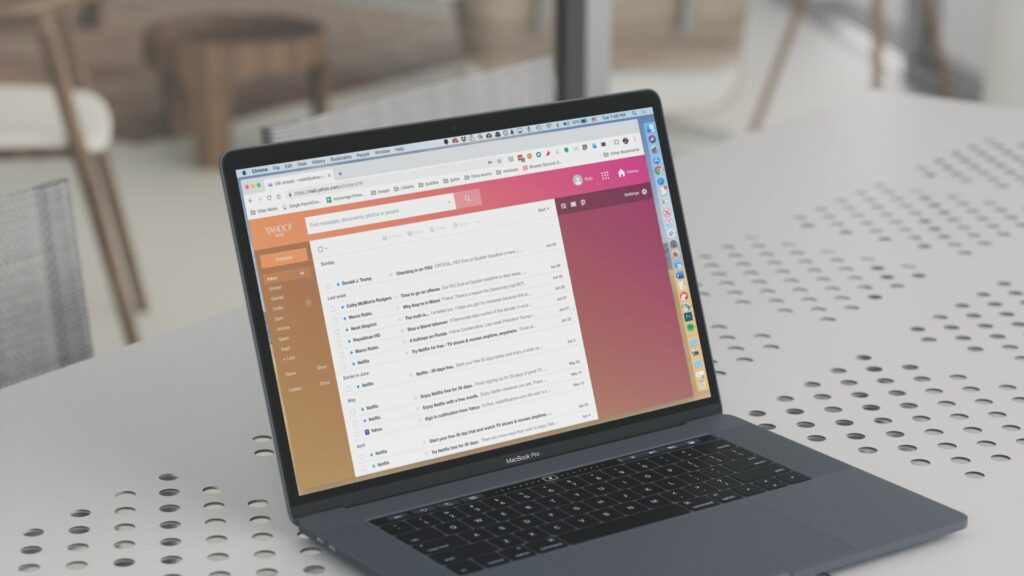
Co vědět
- Web Yahoo Mail: Přejděte do svého Doručená pošta. V Složky v podokně vyberte Nová složka. Pojmenujte jej a stiskněte Vstupte.
- Yahoo Mail Basic: V souboru Složky podokno, najeďte myší Složky a vyberte + (znaménko plus). Pojmenujte složku a stiskněte Vstupte.
- Aplikace Yahoo Mail: Vyberte třířádkové menu a vyberte si Vytvořit novou složku. Pojmenujte jej a klepněte na OK.
Tento článek vysvětluje, jak vytvořit složky Yahoo Mail v počítači nebo pomocí mobilní aplikace. Obsahuje informace o Yahoo Mail Basic a pokyny pro přidání souborů do složky.
Jak vytvořit složky v Yahoo Mail
Vytváření složek Yahoo Mail je pohodlný způsob, jak udržet své e -maily organizované. Vytvořte samostatné složky pro konkrétní odesílatele nebo vytvořte obecné složky pro ukládání zpráv na podobné téma. Chcete -li v počítači vytvářet složky ve službě Yahoo Mail, přihlaste se ke svému účtu a otevřete složku Doručená pošta.
-
V Složky v podokně vyberte Nová složka.
-
Zadejte název složky.
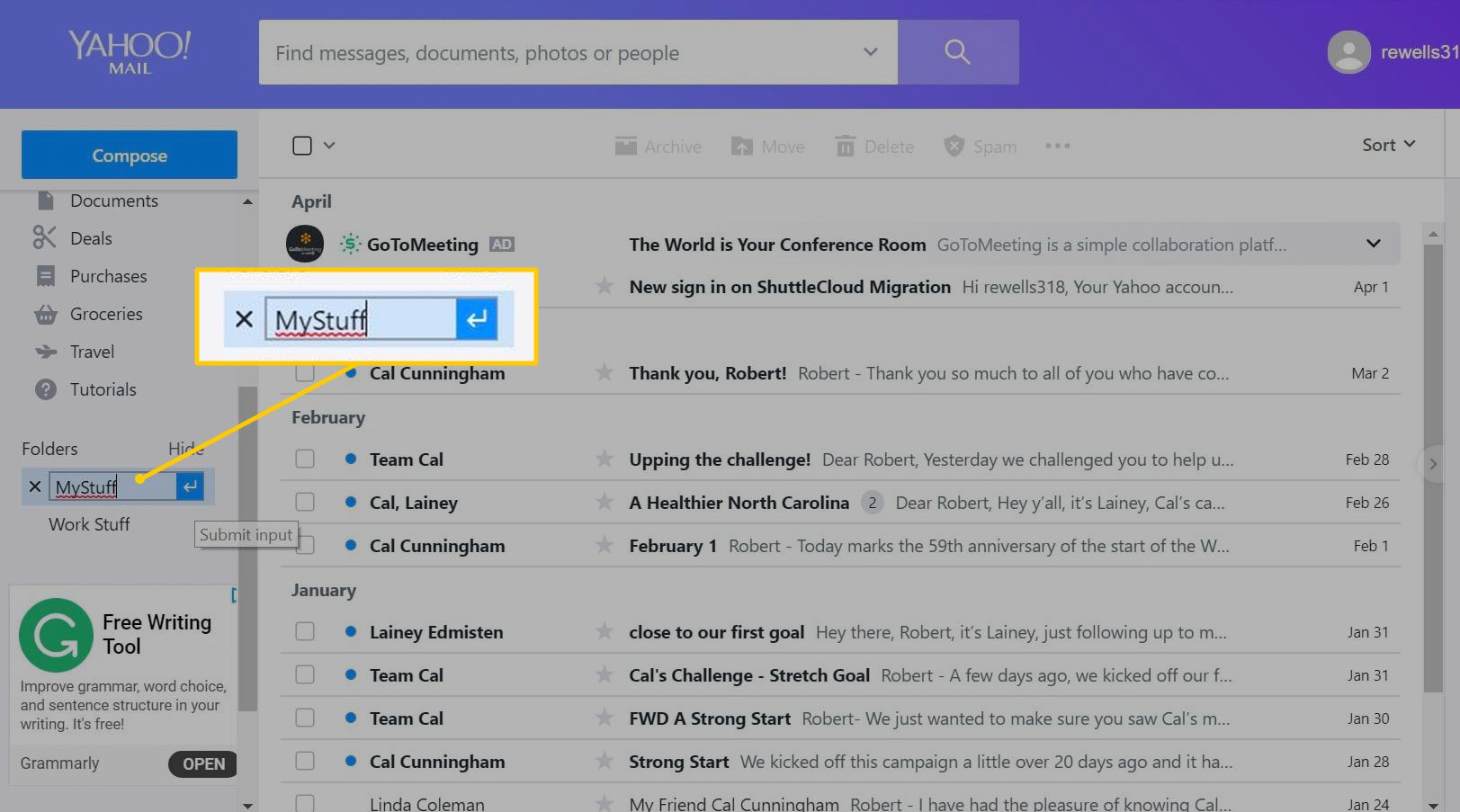
-
lis Vstupte.
-
Chcete -li získat přístup ke složce, vyberte název tak, jak je uveden v podokně Složky na levé straně doručené pošty. Yahoo uvádí složky v abecedním pořadí. Neexistuje způsob, jak je přeskupit.
Umístěte kurzor myši na název složky a poté vyberte rozevírací šipku, která se zobrazí, a otevřete nabídku s dalšími možnostmi. Složku můžete například odstranit, ale pouze pokud je složka prázdná. Ve složkách, které vytvoříte, můžete také vytvářet podsložky.
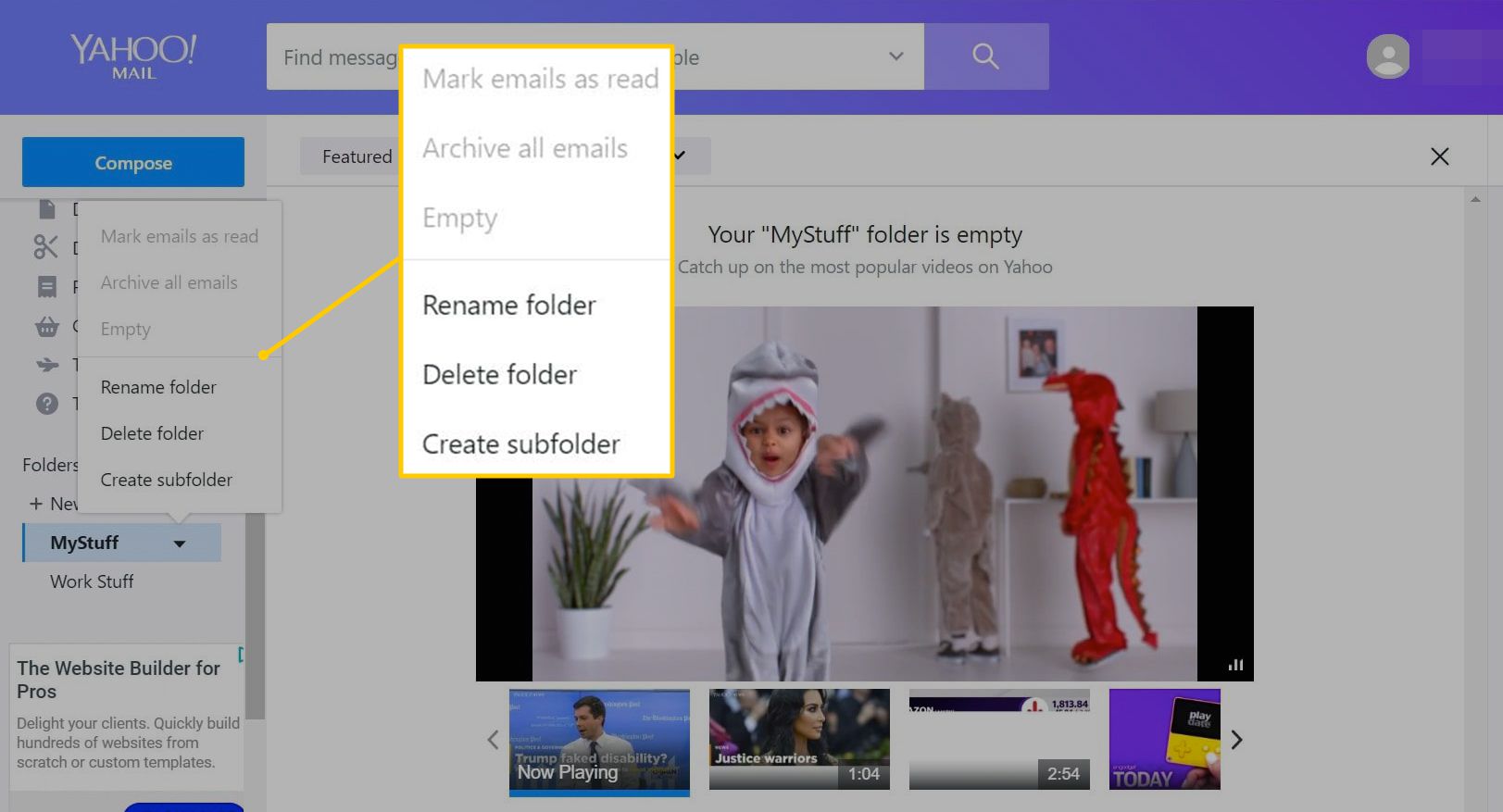
Jak přidat zprávy do složek
Při prohlížení zprávy vyberte Hýbat se a vyberte složku, do které chcete zprávu odeslat.
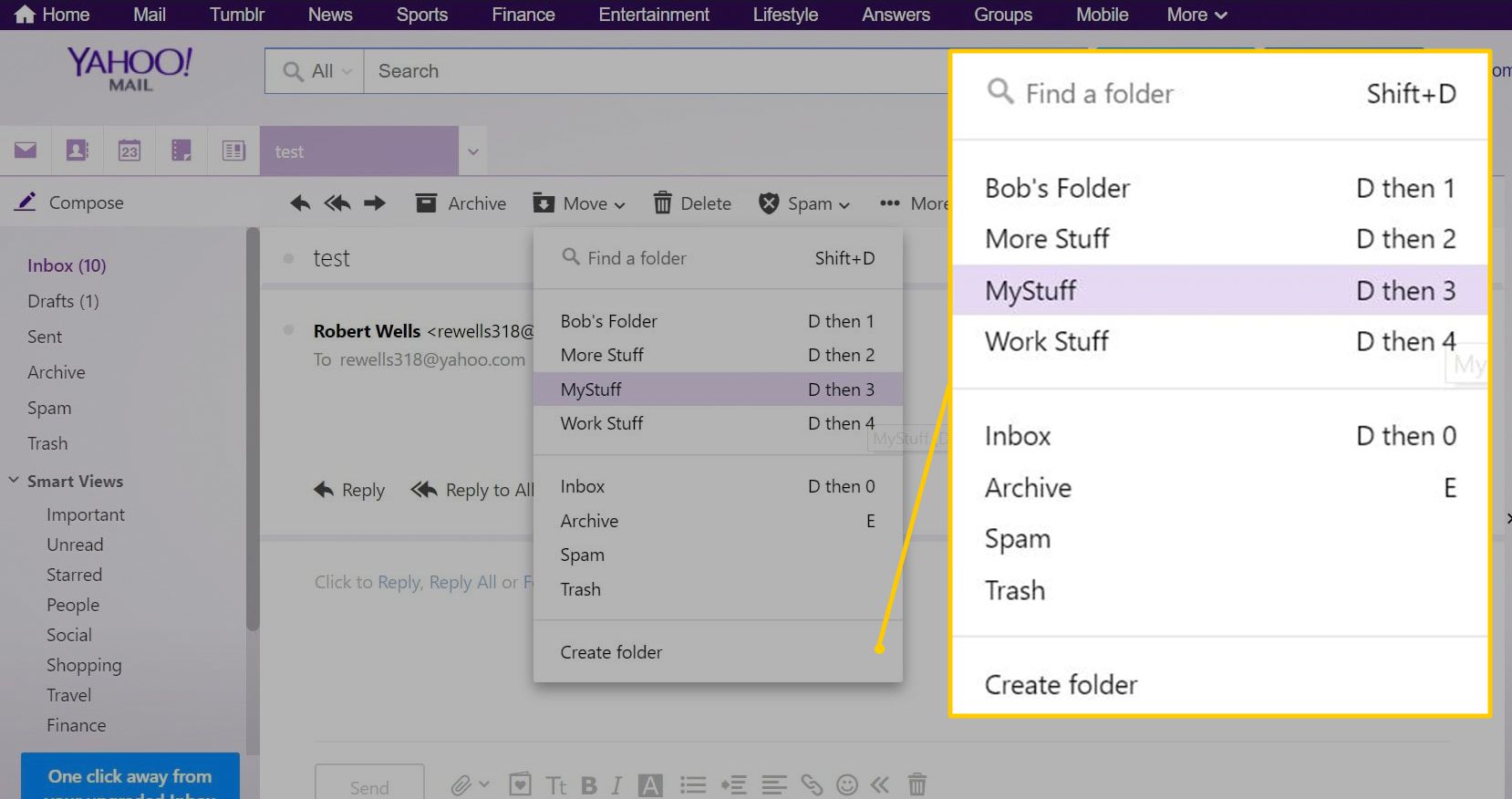
Namísto ručního přesouvání více e -mailů do vlastní složky nastavte filtry pro automatické přesouvání zpráv do příslušných složek.
Jak vytvořit složky v Yahoo Mail Basic
Vytváření složek v Yahoo Mail Basic je podobný proces. Z vaší doručené pošty:
-
V Složky v podokně najeďte kurzorem myši Složky a vyberte znaménko plus (+), které se objeví.
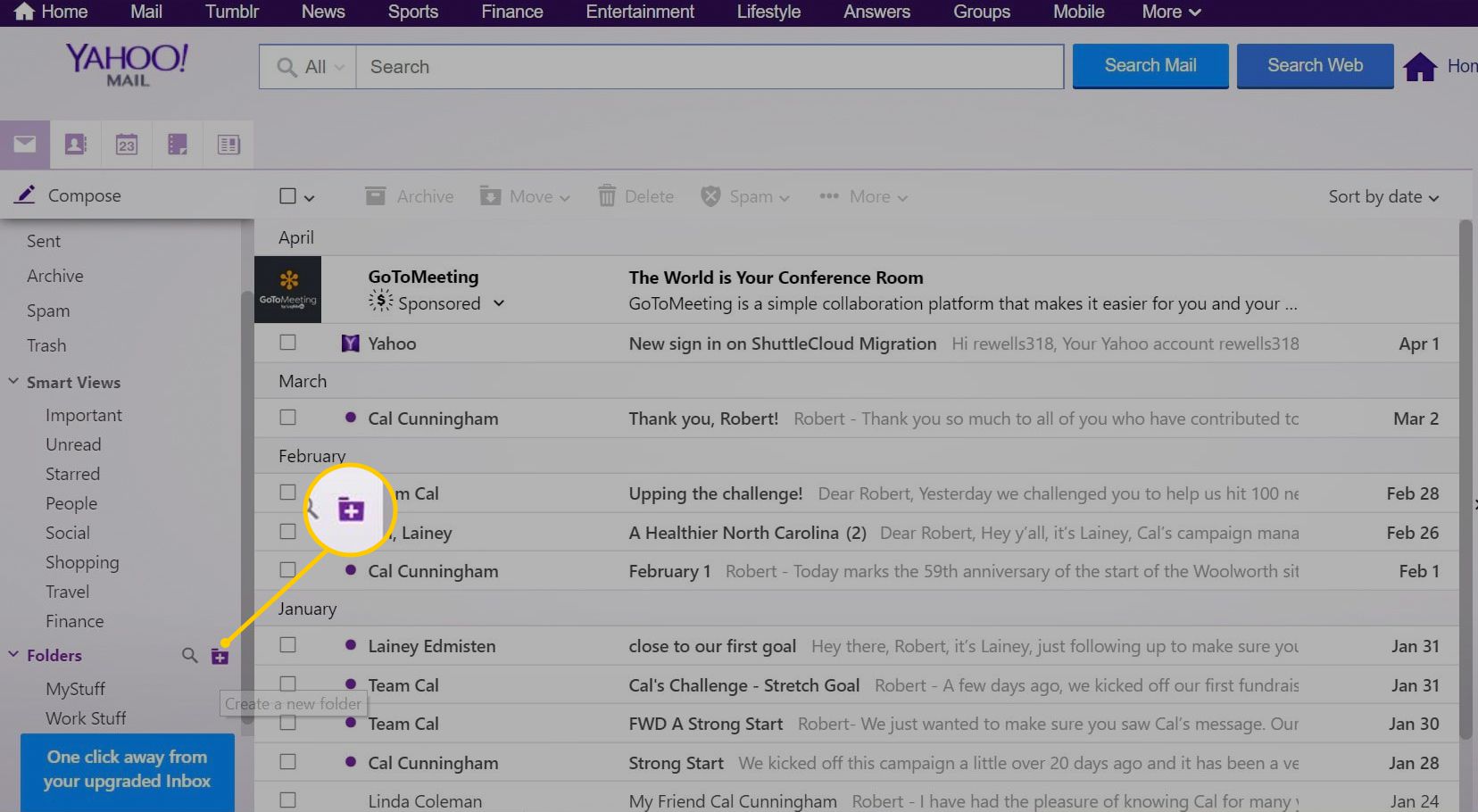
-
Zadejte název složky.
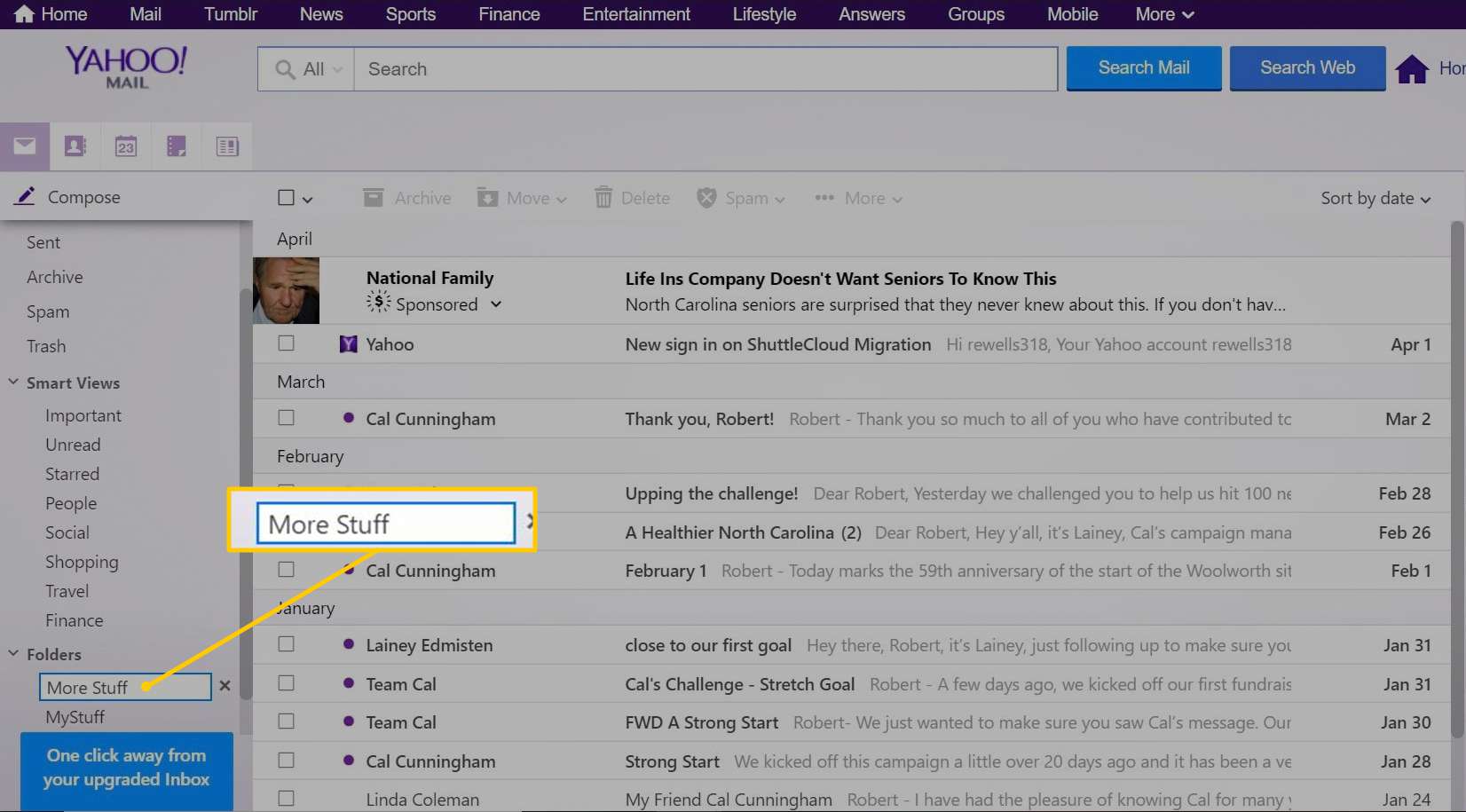
-
lis Vstupte.
Jak vytvořit složky v aplikaci Yahoo Mail
Vytvoření složek pomocí mobilní aplikace Yahoo Mail pro iOS a Android:
-
Klepněte na hamburgerové menu (tři vodorovně naskládané čáry) v levém horním rohu aplikace.
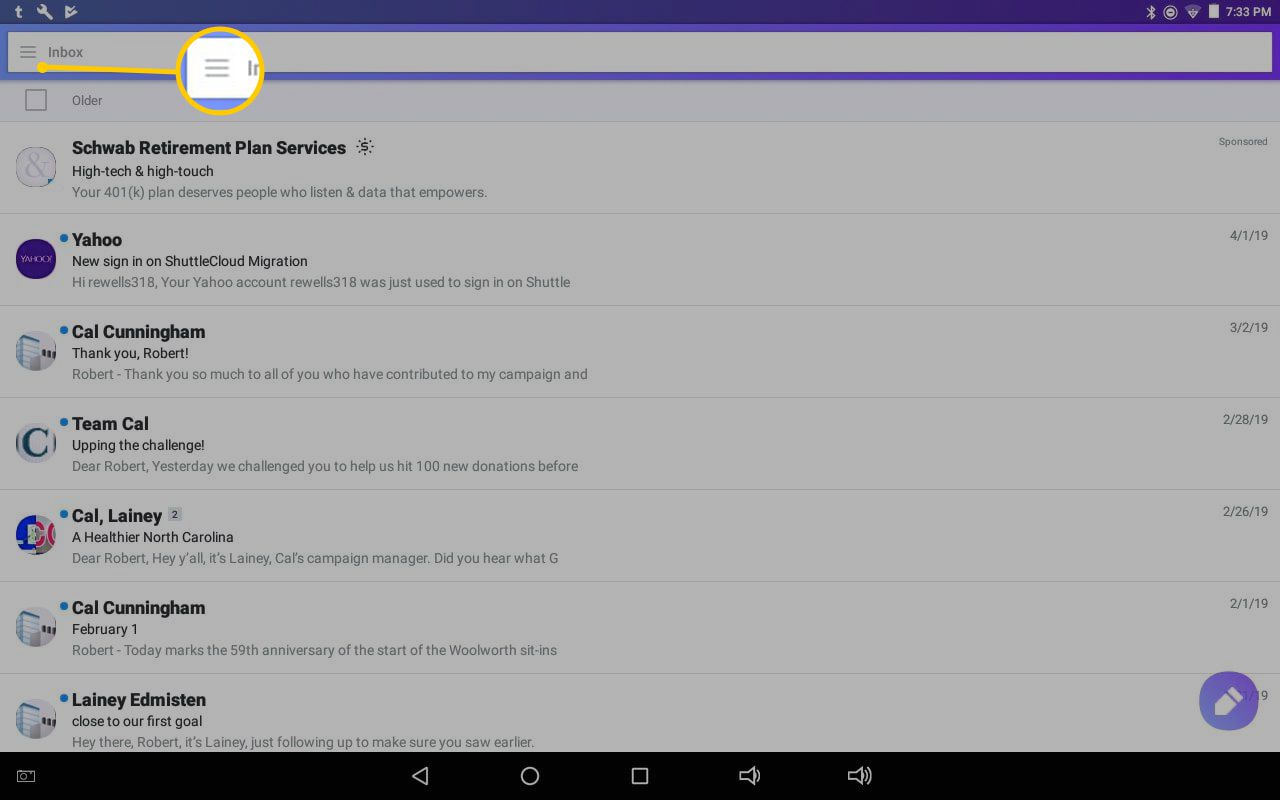
-
Přejděte do spodní části nabídky a klepněte na Vytvořit novou složku.
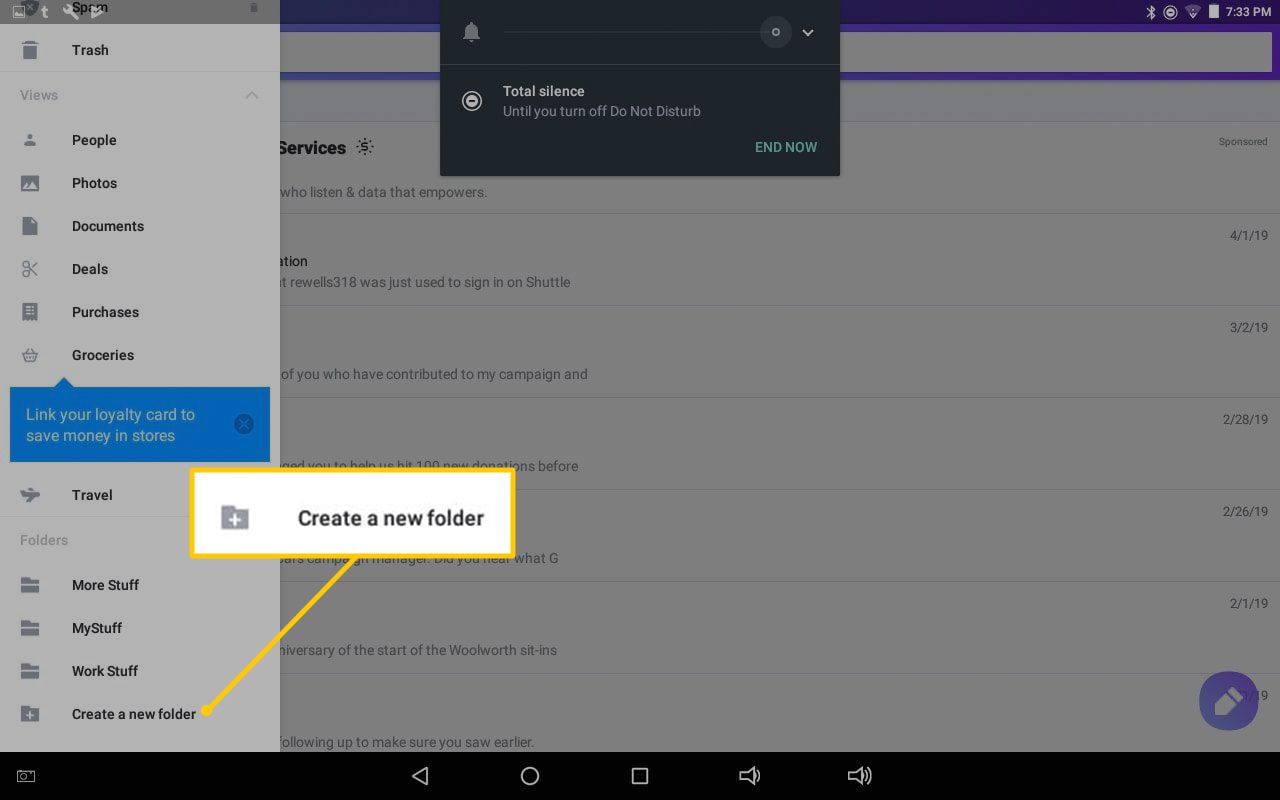
-
Zadejte název složky a potom klepněte na OK.
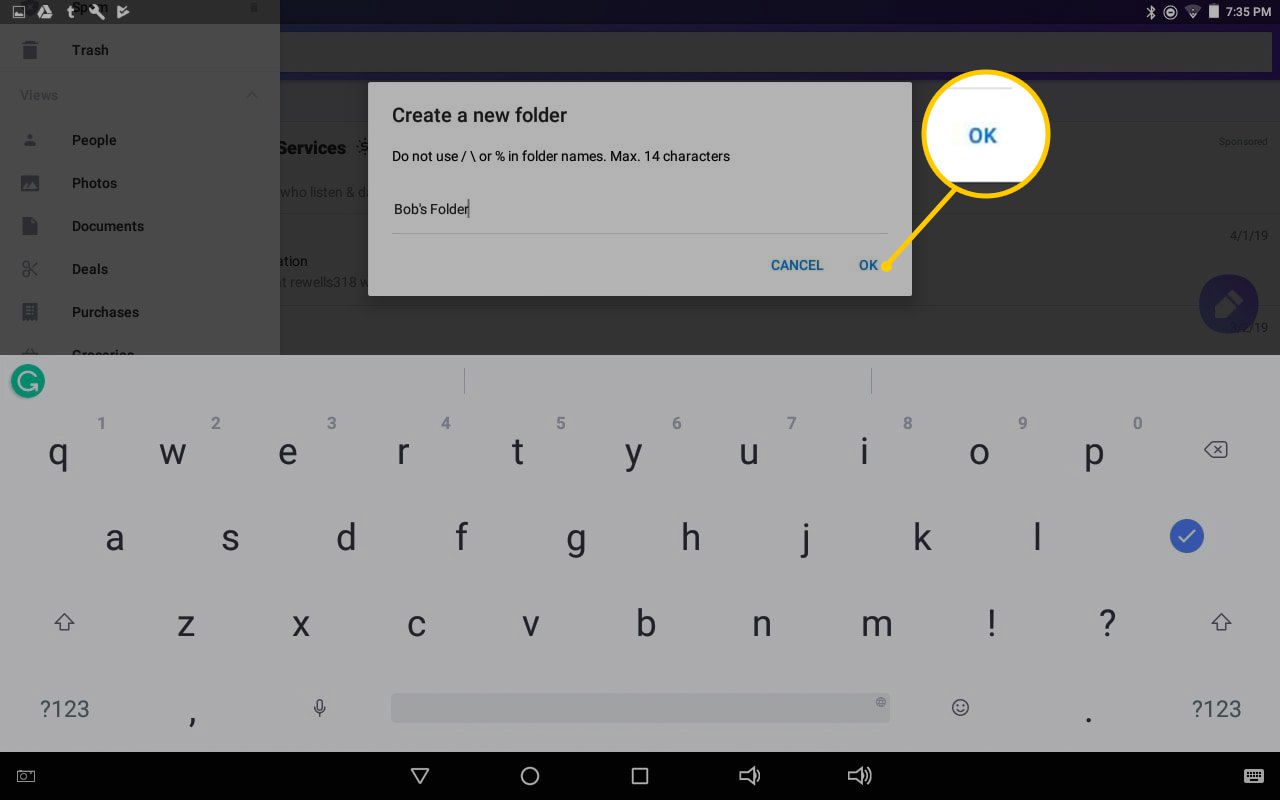
-
Vaše složka se zobrazí pod Složky v hlavní nabídce.
Chcete -li složku otevřít, klepněte na ni jednou. Klepnutím a podržením vlastní složky vytvoříte podsložky, přejmenujete složku nebo odstraníte složku.
Jak přidat zprávy do složek v mobilní aplikaci
Při prohlížení zpráv v mobilní aplikaci:
-
Klepněte na tři svislé tečky napravo od jména odesílatele.
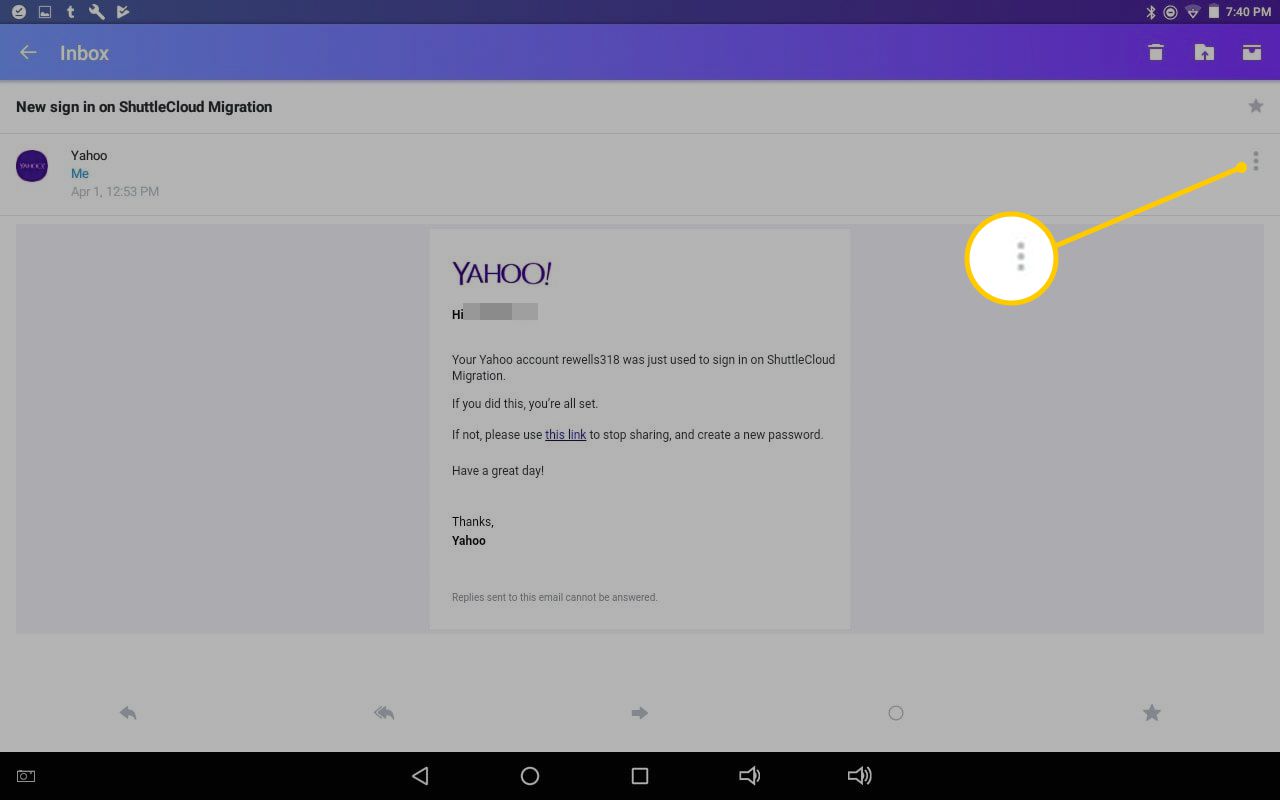
-
Vybrat Hýbat se.
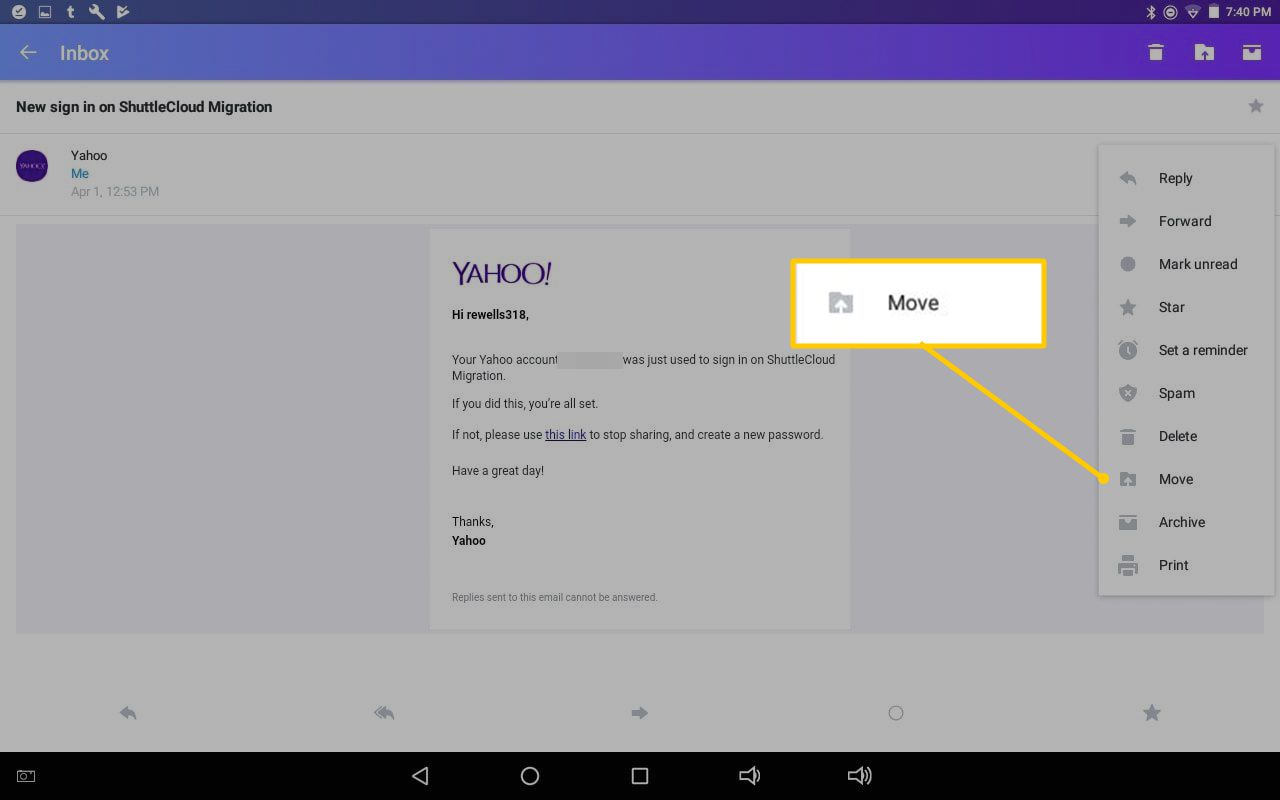
-
Vyberte složku, do které ji chcete odeslat.